- Веб-Шаблоны
- Шаблон интернет-магазина
- Шаблоны для CMS
- Facebook шаблоны
- Конструктор сайтов
OpenCart 2.x. Как добавить новый макет и добавить модуль на страницу, используя его
Август 29, 2016
Из этого туториала Вы узнаете, как добавить новый макет и добавить модуль на страницу, используя его, в OpenCart 2.
Для того чтобы добавить новый макет и добавить модуль на страницу, следуйте таким инструкциям:
Шаг 1: Создайте новый макет.
По умолчанию, не у всех страниц есть макеты, например, у страницы «Поиск» макета нет. Так что, для того чтобы добавить любой модуль на страницу «Особое», нужно создать Макет.
Для того чтобы создать Макет (например, для страницы «Поиск»), следуйте таким инструкциям:
-
Перейдите на вкладку Система -> Макеты (System -> Layouts) в вашей админ панели OpenCart.
-
Нажмите на кнопку Добавить новый (Add new) справа вверху. Укажите Название макета (Layout Name).
-
Нажмите на кнопку Добавить маршрут (Add Route) и добавьте маршрут для Макета (например, ‘product/search’ для страницы «Поиск»).
Нажмите на кнопку Сохранить (Save) справа вверху:
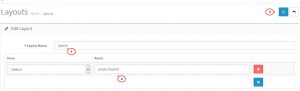
Шаг 2: Добавьте Модуль в Макет страницы.
Нажмите на кнопку Добавить модуль (Add module).
Выберите модуль, который Вы хотите закрепить за макетом, и выберите его позицию.
Нажмите на кнопку Сохранить (Save) вверху справа:
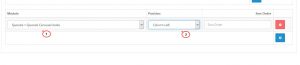
Это конец туториала. Вы можете также ознакомиться с детальным видео-туториалом ниже:
OpenCart 2.x. Как добавить новый макет и добавить модуль на страницу, используя его













